Güvenilir Apple cihazları. Apple iki faktörlü kimlik doğrulama: özellikler, koruma, kapalı
Kullanıcının ek doğrulama işlevi, hesaba giriş yapmak ve uygulamaları kullanmak için tüm girişimleri tamamen kontrol eder: Apple cihazınızdaki Apple Kimliğinde, iki faktörlü kimlik doğrulamanın nasıl kullanıldığını ve nasıl kapatılacağını öğrenin.
Apple'ın ana avantajlarından biri güvenlik Politikası ve Gizlilik Politikası kullanıcı bilgisi. İki aşamalı kimlik doğrulama, hesabınıza giriş yapmak için maksimum güvenlik seviyesine ulaşmak için kullanılan modern tekniklerden biridir.
Şirkette, bu teknoloji giriş yapmaya çalışırken gadget'ın sahibini doğrulamak için kullanılır hesap. Çok seviyeli kimlik doğrulama, sadece sahibin sisteme erişebileceği için% 100 garantidir.
Çalışma prensibi. Kimlik doğrulama ve doğrulamadaki farklılıklar
Etkinleştirilmiş çok düzeyli kimlik doğrulama özelliği, hesabınızı diğer kullanıcılar tarafından hacklenmeden ve yetkisiz girişlerden korur. Yalnızca tanımlayıcının sahibi sisteme giriş yapabilir, çünkü sistem iki tür veri girmenizi gerektirir:
- Apple kimliği şifresi;
- Dijital kodtüm güvenilir cihazlara gönderilecektir - bu yasal izin belgesidir.
örnek: Herhangi bir tarayıcıdan veya istemci programından giriş yapmaya karar veriyorsunuz. Bu işlem için bir kullanıcı adı ve şifre girmeniz gerekir. Yetkilendirmeyi geçtikten sonra hesabınıza giremezsiniz - ayrıca yetkili girişi onaylayan kodu da girmeniz gerekir.
İstenen kod, Apple kimliği ile ilgili tüm cihazlarda görüntülenir. Profilinize erişmek için iCloud kimlik doğrulama penceresine numaralar girin. Fonksiyonun görsel şeması şekilde gösterilmiştir:
İlk doğru kod girişinden sonra, bir sonraki yazılım açıldıktan sonra giriş numaraları artık istenmeyecektir. yeniden kimlik sadece birkaç durumda gerekli:
- Ayarları sıfırlarken;
- Tekrar girdiğinde.
Ayrıca, yüksek güvenlik seviyesine sahip fonksiyonlar için dijital kodların sürekli tanıtılması zorunludur - akıllı telefonun ayarlarını değiştirmek, sistem parametrelerini silmek ve diğerleri.
Doğrulama ve doğrulama. Fark nedir?
Kavramları ayırt etmek önemlidir. iki aşamalı test ve iki faktörlü kimlik doğrulama , benzer bir etkiye sahip olduklarından, ancak farklı bir anlam.
teftiş 2015 yılında Apple'ın gadget'larında hayata geçirildi ve uygulandı. Seçeneğin temel amacı ek kontroldür. Doğrulama, iOS 9 üretici yazılımı ile başlar.
kimlik doğrulama - Bu çekin gelişmiş bir sürümüdür. Apple bu özelliği geliştirdi ve yeni güvenlik yönetim sistemleri getirdi. Özellikle - bir yerle çalışın. Kartlarla çalışma prensibi "güvenlik" in işaretli noktalarındadır.
Her kişi düzenli olarak aynı yerleri ziyaret eder, bu nedenle haritada sorunsuz olarak yetkilendirme yapabileceğiniz çeşitli noktaları seçebilirsiniz. Giriş bu noktaların dışında yapılırsa, doğrulama kodu ve saldırganın olası eylemleri hakkında bir uyarı derhal güvenilir cihazlara gelir.
Gördüğünüz gibi, kimlik doğrulama gerçekten tanımlayıcı doğrulama için daha otomatik ve güvenilir bir yöntemdir. Doğrulama görevi kodu güvenilir bir cihaza gönderiyor ve doğrulama da cihazın konumunu analiz ediyor ve sahibini olası tehlikeler konusunda uyarıyor.
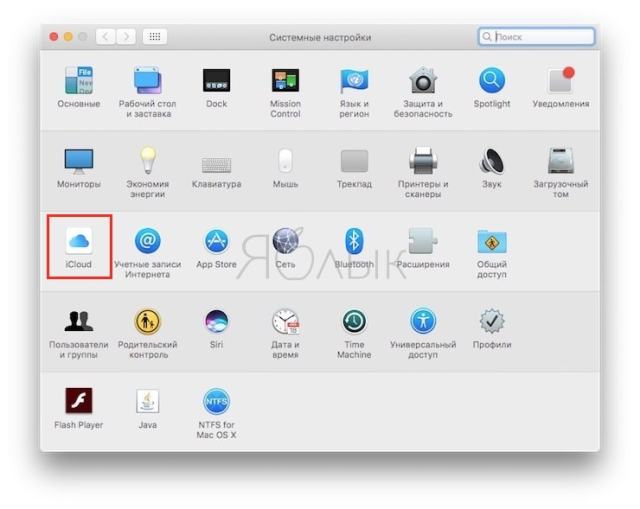
İşlev gereksinimleri
düzeyli kimlik doğrulama aşağıdaki araçlar için tasarlanmıştır:
Kimlik doğrulamayı devre dışı bırak
Kimlik doğrulamayı devre dışı bırakmak artık ek erişim kodları getirmeyecektir. Konumun da gerekli olmadığından emin olun. Talimatları izleyin:
- Bir masaüstü tarayıcı kullanarak bulut depolama sayfasına git iCloud.com;
- Sisteme giriş yapın - kullanıcı adınızı ve şifrenizi giriniz;
- ayrıca görünen metin kutusuna erişim kodunu girin.diğer cihazlarda gösterilir;
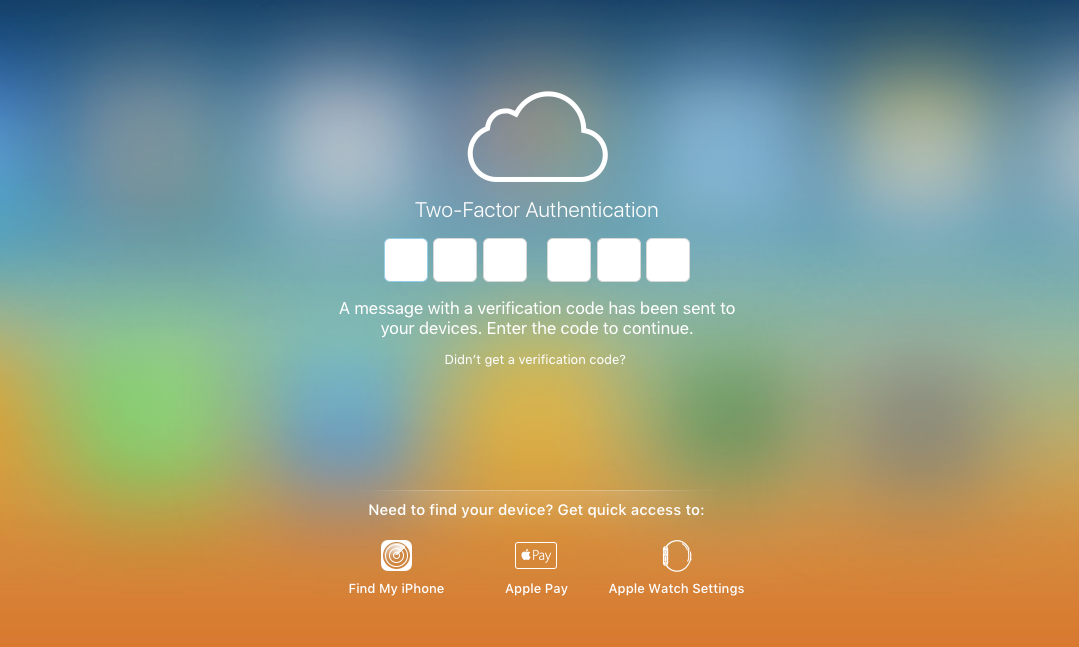
- Tuşuna basın "İzin Ver" mobil cihazda görünen pencerede;
- Ardından tarayıcı sizi otomatik olarak kullanıcı sayfasına yönlendirir. Güven listesine dahil edilmemişse, mobil gadget’a tıklayın “Bu tarayıcıya güveniyorum” ve tıklayın "Devam";
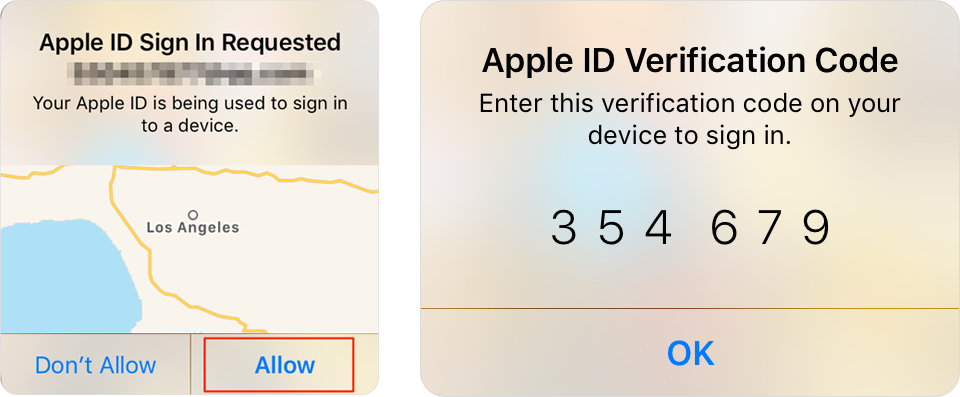
- Başarılı bir giriş yaptıktan sonra kutucuğa tıklayın "Ayarlar". Üzerinde bulunur ana sayfa iCloud'un masaüstü sürümü. Ayarları girmek için başka bir seçenek - sağ üst köşedeki kullanıcı adını seçin. Açılır listede bir sonraki « ICloud ayarları» ;
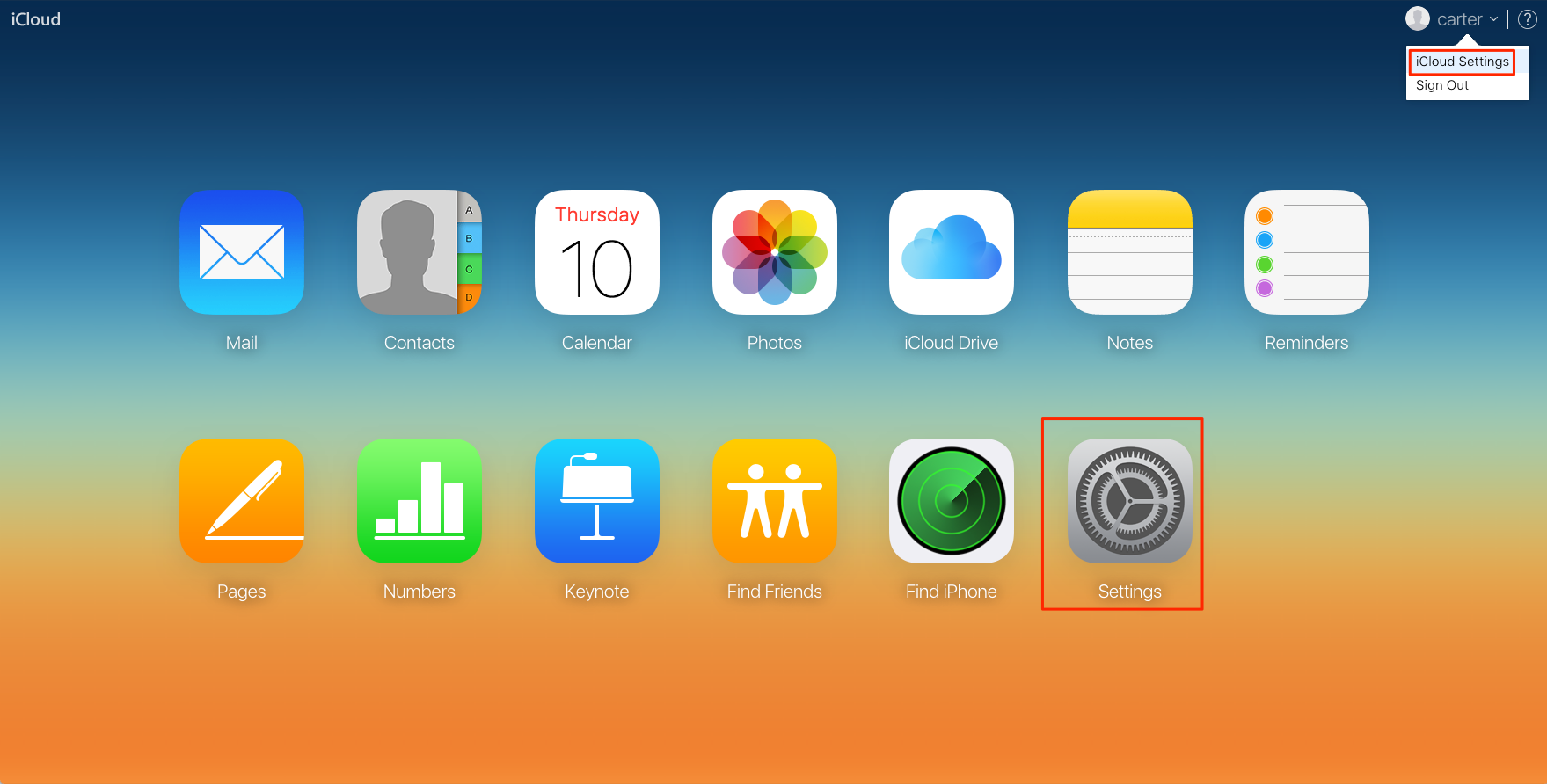
- Görünen pencerede, tuşuna basın. "Yönetim". Hesap sahibinin adına yakın bir yerde bulunur;

- Daha sonra Apple web sitesine yönlendirileceksiniz. Yeni pencerede, kullanıcı adınızı ve şifrenizi girerek giriş yapmanız gerekir;
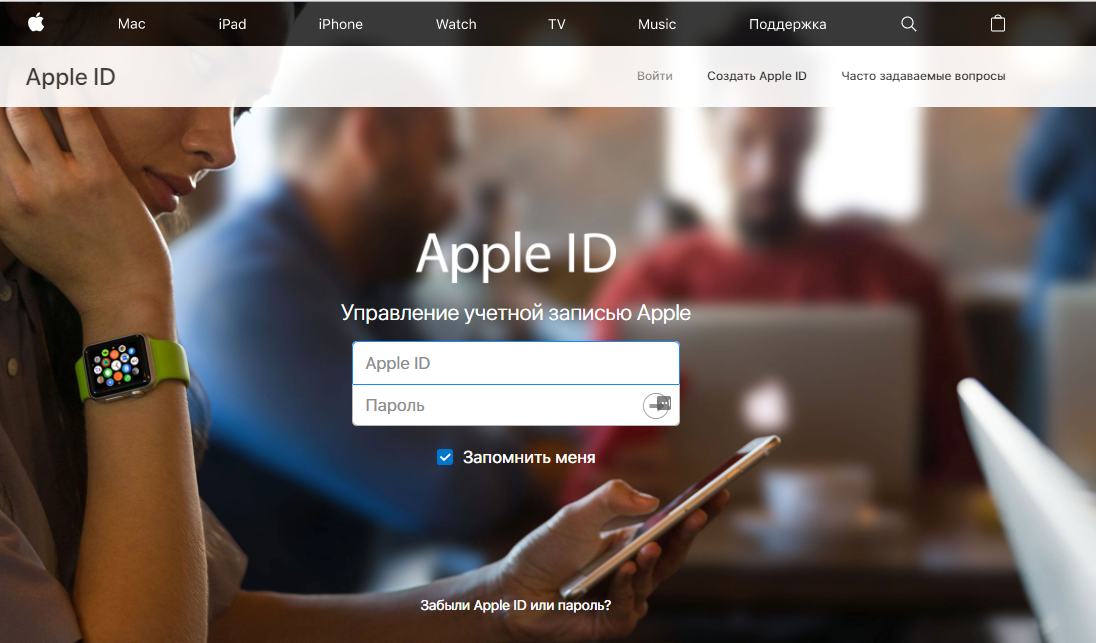
- Hesap yönetimi penceresine gidin ve sekmeyi tıklayın "Güvenlik"-"Değiştir";
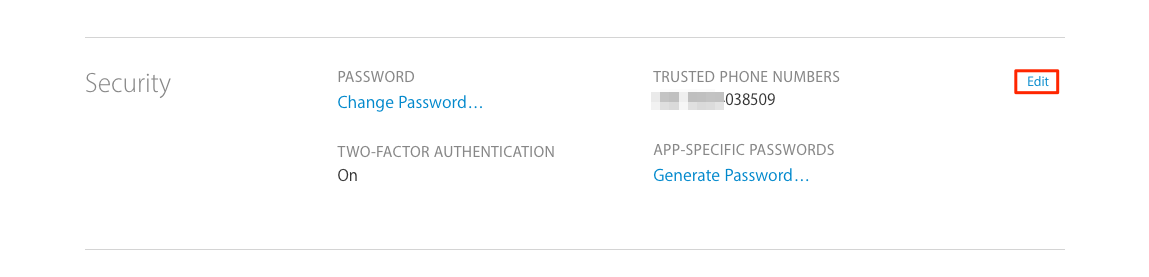
- Bir alan bul "Kimlik Doğrulamayı Devre Dışı Bırak" ve onu seçin. Ardından, güvenilir bir aygıta gönderilecek bir parola girerek işlemi onaylayın.
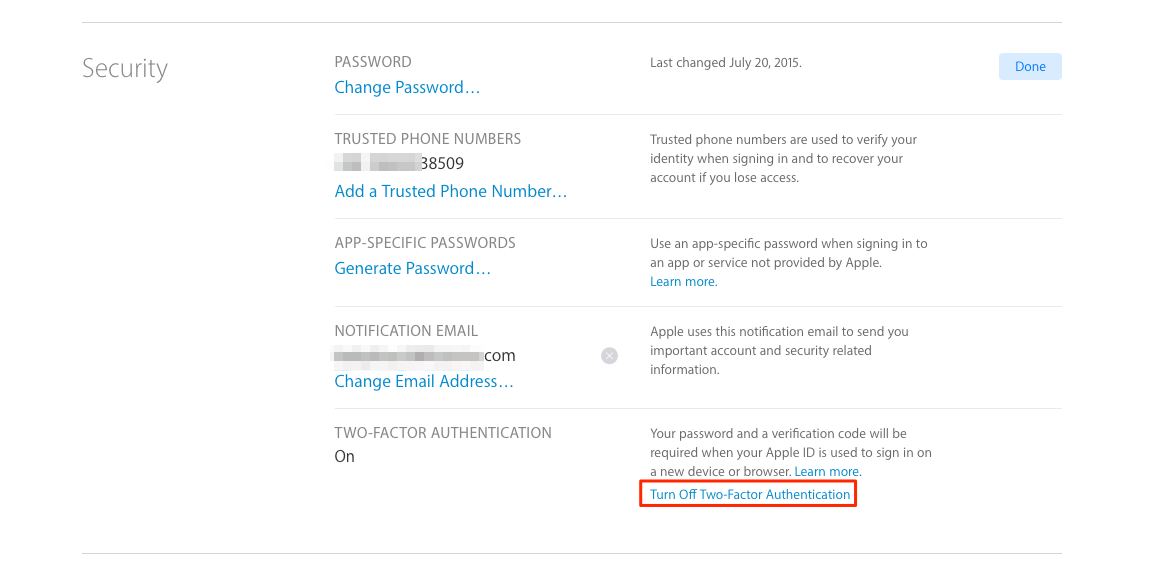
İki aşamalı kimlik doğrulama sistemi bu şekilde tasarlanmıştır kullanıcıları mümkün olan tüm hackleme girişimlerinden maksimum düzeyde korumak için. Bu nedenle, seçeneği tamamen devre dışı bırakmak için, geliştiricilerin belirttiğiniz soruları cevaplama gereği duyduklarını belirtti.
Sadece metin kutularına doğru cevapları girdikten sonra seçeneği devre dışı bırakabilirsiniz.
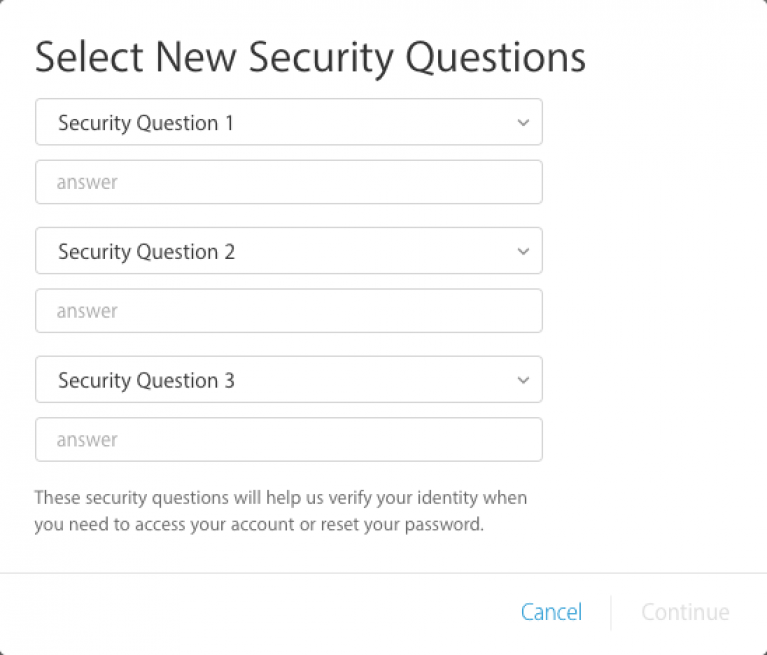
Geziyi onayla:

Güvenilir cihazlar
Kanıtlanmış cihaz - Bu Apple'dan gelen cihazların herhangi biri. Tek gereksinim, tüm araçların aynı kimliğe bağlı olması gerektiğidir. Bu bağlama ilkesiyle, bir grup güvenilir cihaz oluşturulur.
Apple’ınızdaki gadget’lar grubuna dahil olmayan bir cihazdan kimlik doğrulamasını onaylayamazsınız. Yalnızca bir sahip, bir tablet, bir bilgisayar iki adımlı kimlik doğrulaması ile çalışabilir.
Güvenilir cihazların listesi - Bu, Apple ID'nize veya programınıza girişi onaylamak için bir dijital kodun gönderileceği tüm araç modellerinin listesidir. Bu listeyi uygulamanın kendisinde Aygıtlar sekmesinde görüntüleyebilirsiniz.
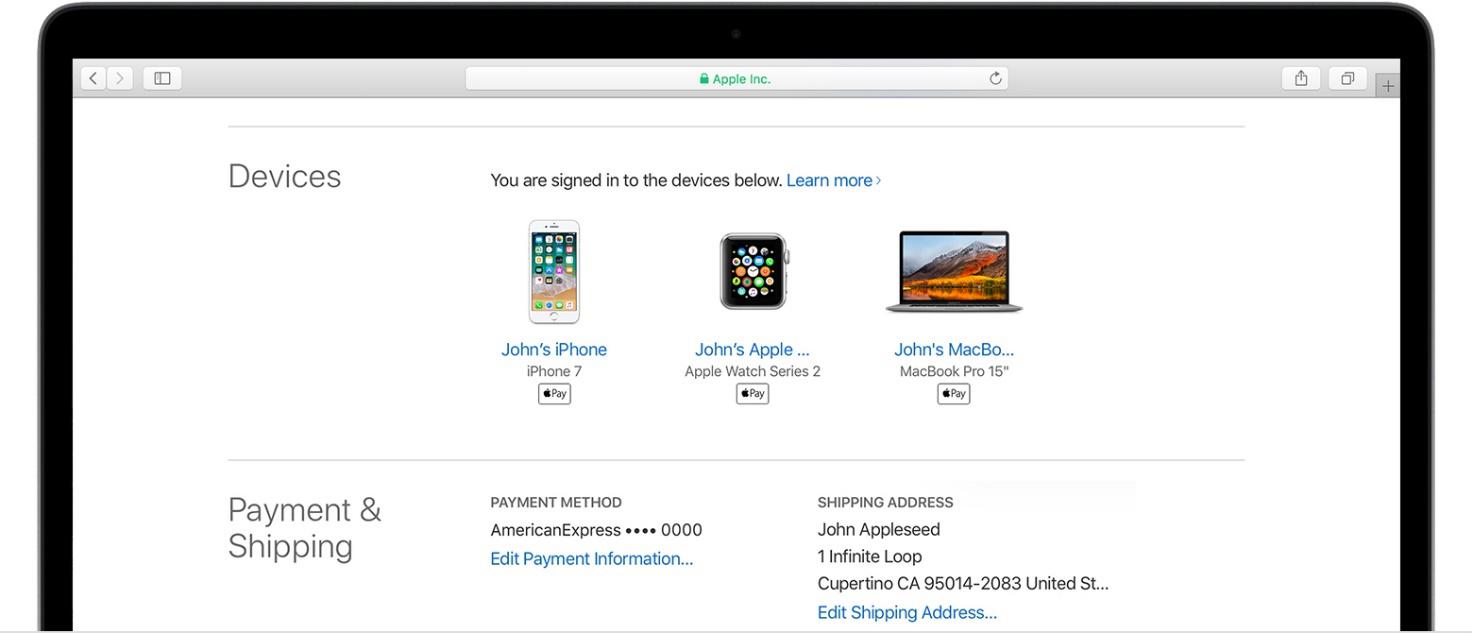
Güvenilir numaralar
Güvenilir numaralar - Bu, kimlik doğrulama için bir dijital erişim kodu alacak olan cep telefonu numaralarının bir listesidir. Mesajlar sadece metin biçiminde değil aynı zamanda bir Apple robotundan çağrı şeklinde de gelebilir.
Çok seviyeli kimlik doğrulamanın ilk kurulumu sırasında en az bir gerçek telefon numarası belirtmelisiniz. Numara eklemek için, alana girmeniz ve onaylamanız gerekir. Onay olarak, beliren penceredeki numaraya gelen kodu girin.
Güvenilir bir cihaza, ilişkili bir numara içeren bir SIM kart takılmalıdır. Aksi takdirde, doğrulama kodları gelmeyecektir.
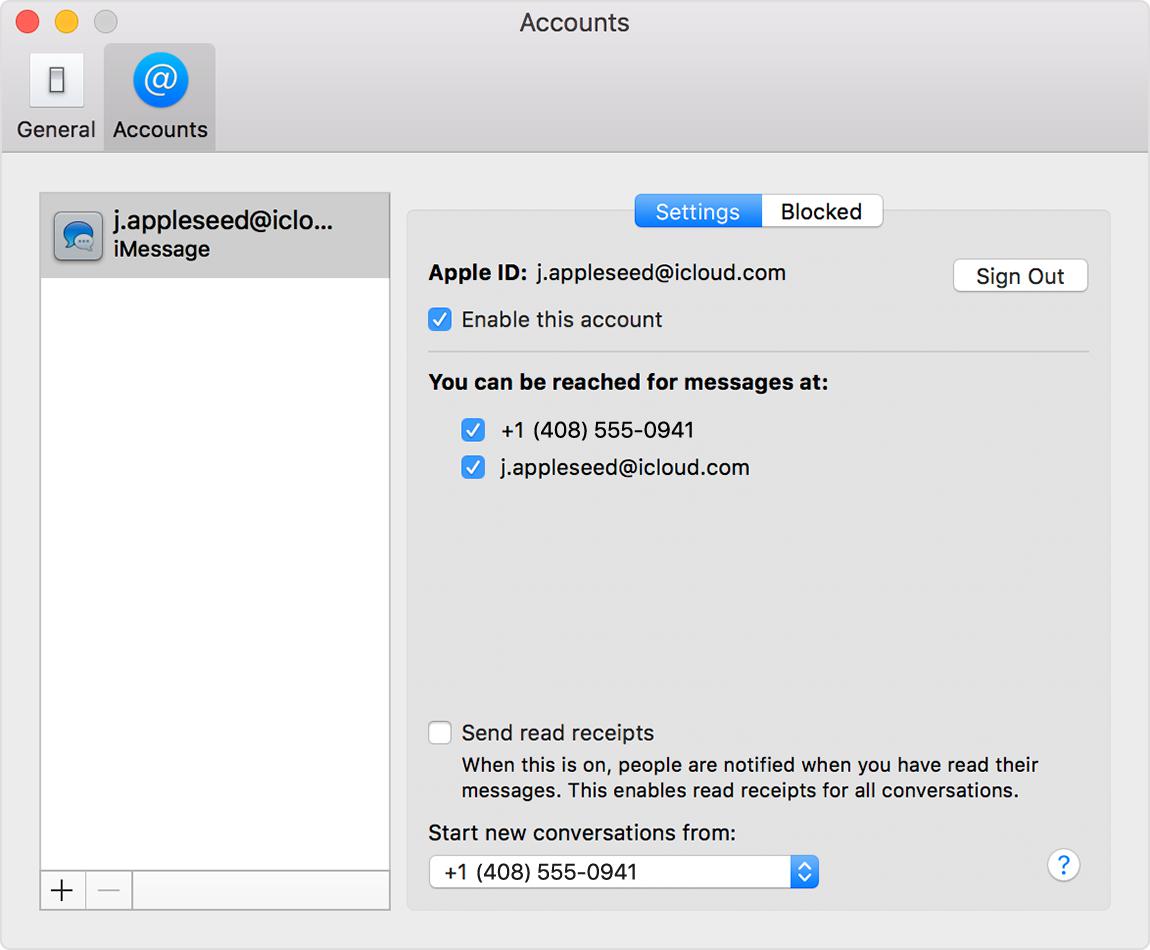
Hangi verileri hatırlamanız gerekiyor?
İki aşamalı kimlik doğrulamanın, verilerinizi korumayı amaçlayan bir eylemler kompleksi olduğunu hatırlamak önemlidir. Fonksiyonu tamamlamak için aşağıdaki bilgileri hatırlamanız veya not etmeniz gerekecek:
- Hesap girişi ve şifre;
- Programlar için özel kodlar - hesabınıza bağımsız olarak ayarladığınız dijital erişim tanımlayıcıları;
- Birincil anahtar - seçenek etkinleştirildikten sonra otomatik olarak oluşturulan bir harf ve sayılar kümesidir. Tüm güvenilir numaralara ve cihazlara erişiminizi kaybederseniz ihtiyacınız olacak.
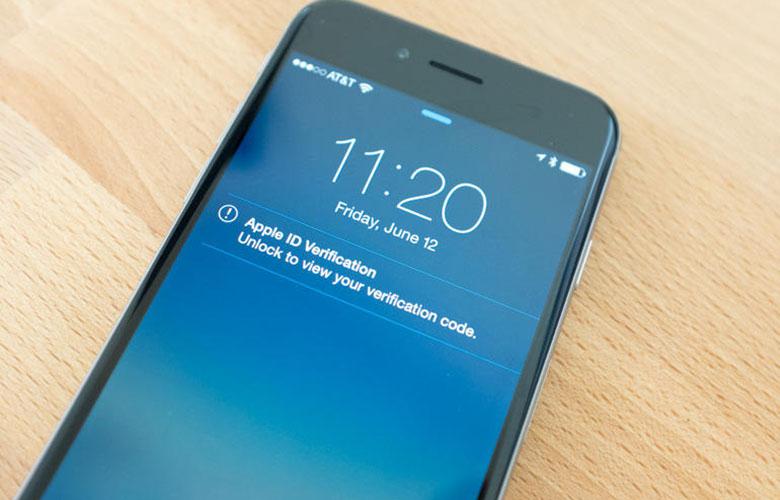
Birincil anahtarı çıkardığınızdan ve PC'nizdeki veya başka bir cihazdaki bir klasöre taşıdığınızdan emin olun. Ayrıca, kod bir USB flash sürücüye veya bir yaprak kağıda yazılabilir. Bu verileri bu şekilde sakla Böylece evrensel anahtarı kimse bulamaz ve kullanamaz.
Ayrıca, güvenilir numaraların zamanında güncellemelerini yapmanızı öneririz. SIM kartı değiştirirseniz, Apple ID'nizdeki yeni numarayla ilgili verileri girmeyi unutmayın. Aksi takdirde, tanımlayıcıya erişim kaybolabilir.
Cihazlarınızın fiziksel güvenliğine dikkat edin. Akıllı telefonunuzu yetkisiz kişilerin yanında gözetimsiz bırakmayın ve cihazın kilidini açmak için parmak izi tarayıcı kullanmayın. Yalnızca tanımlayıcının sanal olarak ihlal edilmesinden değil, diğer kişilerin telefonunuza / tabletinize yetkisiz erişiminden de korunmak önemlidir.
Özelliği etkinleştir
Fonksiyonun aktivasyonu sadece birkaç dakika sürecektir. Sonuç olarak, cihazın hafızasındaki, yüklü programlarındaki ve bulut deposundaki verileri koruyan ek bir güvenlik faktörü alırsınız.
İPhone ve iPad'de
İPhone'unuzda kimlik doğrulamayı etkinleştirmek için talimatları izleyin:
1 Telefon ayarları penceresini açın;
2 İCloud alanına git;
3 Öğe üzerine tıklayın "Şifre»;

4 Seçiniz "2 faktörlü kimlik doğrulamasını yapılandır";
5 Güvenilir cihazlara gelen kodu girin ve yapılandırmayı tamamlayın. Evrensel anahtarı fiziksel ortama yazın.
Mac OS'ta
Mac OS'de, iki adımlı kullanıcı kimlik doğrulaması yalnızca El Capitan sürümünde ve daha yeni bellenim işletim sistemi:
1 Sistem ayarları penceresine git;
2 İCloud alanına tıklayın ve hesap verilerini düzenlemeye başlayın;
3 Yeni pencerede tıklayın "Güvenlik". Ayrıca, sistem tanımlayıcıdan bir şifre girmesi gerekecektir;
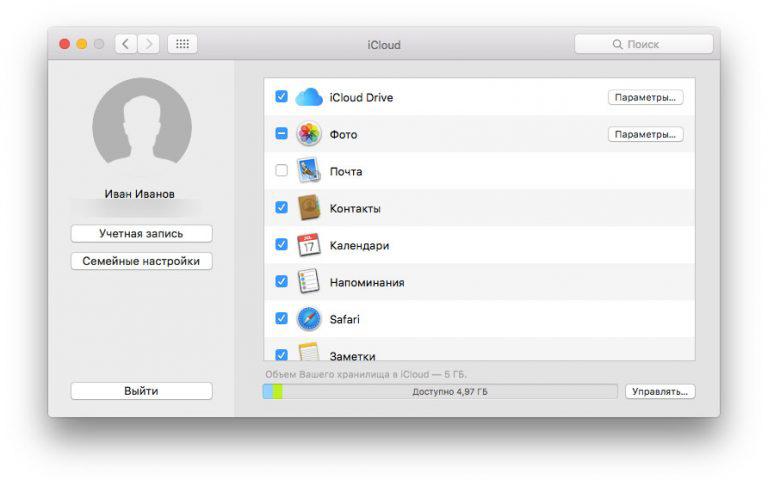
4 tuşuna basın "Kimlik Doğrulamayı Yapılandır"pencerenin altında bulunur. Tüm Apple ID cihazlarında görünen sayısal kodu onaylayın.

Alternatif bildirimlerin alınması
Giriş kodlarını al m sadece güvenilir cihazlar için mümkün değil, ancak aynı zamanda "iPhone Bul" hizmetinde. Bu parametreyi Apple Kimliğinin (Güvenlik Zorunlu Erişim Kodu) ayarlarında ayarlayabilirsiniz. Sonuç olarak, doğrulama kodu yalnızca güvenilir cihazlara değil, aynı zamanda gönderilir.
Bu şekilde, şüpheli konumlardan erişim girişimlerini izleyebilir ve erişim kodunu bir pencerede görüntüleyebilirsiniz. Bu seçenek yalnızca kimlik doğrulama ile çalışır. İşleri kartlarla kontrol etmek mümkün değil.

Çok Düzeyli Kimlik Doğrulamanın Yararları
Herhangi bir Apple kimliği yalnızca bağlı aygıtlarla ilgili bilgileri değil, verileri de depolar kredi kartları, kullanıcıların kişisel bilgileri. Birçok kişi bulutta belgeleri ve diğer önemli bilgileri tarar. çalınması geri dönüşü olmayan sonuçlara yol açabilir.
Her zaman bilgilerin bütünlüğünden emin olmak istiyorsanız, iki faktörlü kimlik doğrulaması kullanın. Özellik Avantajları:
- Tüm Apple gadget'larının birleşik güvenlik organizasyonu;
- Gelişmiş ayarlar kontrol fonksiyonu;
- Tüm seviyelerde ve bilgisayar korsanlığı türlerine karşı garantili koruma.
Cihaz iOS 10.2 veya daha fazla çalışıyorsa erken versiyonlar, aşağıdaki adımları gerçekleştirmeniz gerekir:
1. Şurada aç " ayarlar"See" iCloud»;
2. Apple kimliğinizi seçin ve “ Şifre ve Güvenlik»;
3. Açılan pencerede, “ İki faktörlü kimlik doğrulama»;
4. "Basın ilerlemek».
Güvenilir telefon numarasının doğrulanması
Yukarıdaki adımları tamamladıktan sonra, bir telefon numarası belirtmeniz gereken bir pencere açılacaktır - doğrulama kodu daha sonra gönderilecektir. Onayın hangi formda isteneceği de belirtilmelidir: kısa mesaj veya telefon görüşmesi şeklinde.
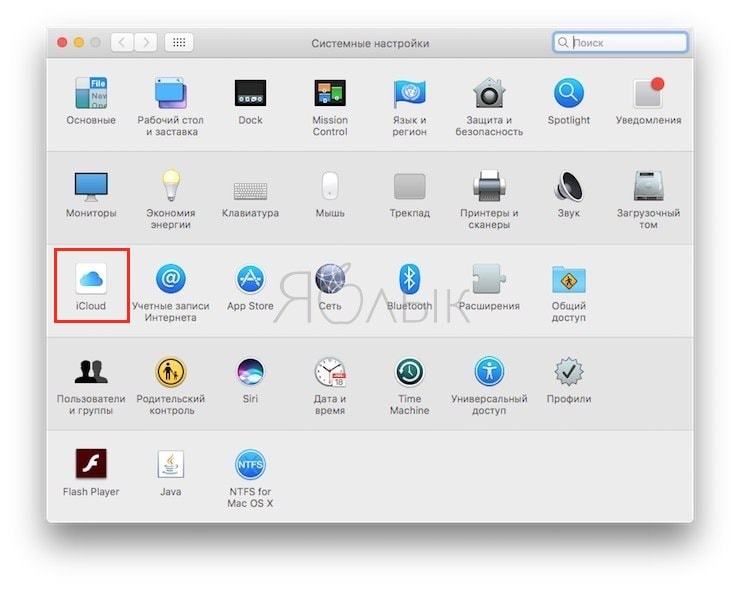
Mac'te Apple Kimliği için iki faktörlü kimlik doğrulama nasıl kurulur
İki faktörlü kimlik doğrulamasını yapılandırmak için, gemide bir iCloud kullanıcısı ve OS X El Capitan (ve daha yenisi) olmanız gerekir.
1 . Apple menüsünü açın ve " Sistem ayarları"Sonra da" iCloud"Ve" hesap».

2 . “Sekmesini seçiniz emniyet».
3 . Tıklayın " İki faktörlü kimlik doğrulamayı etkinleştir».
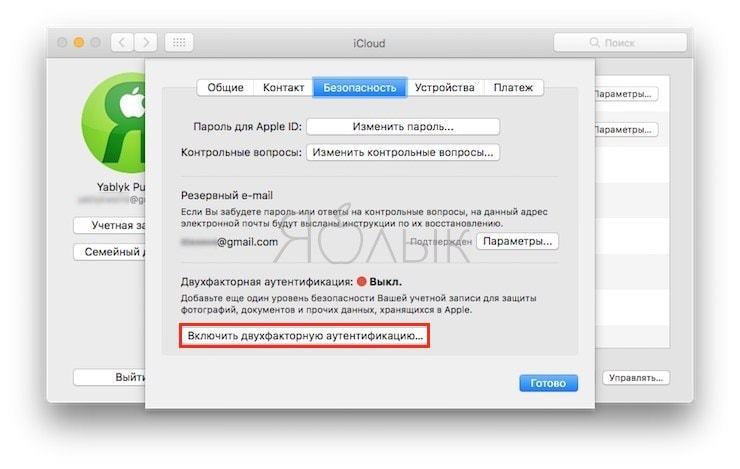
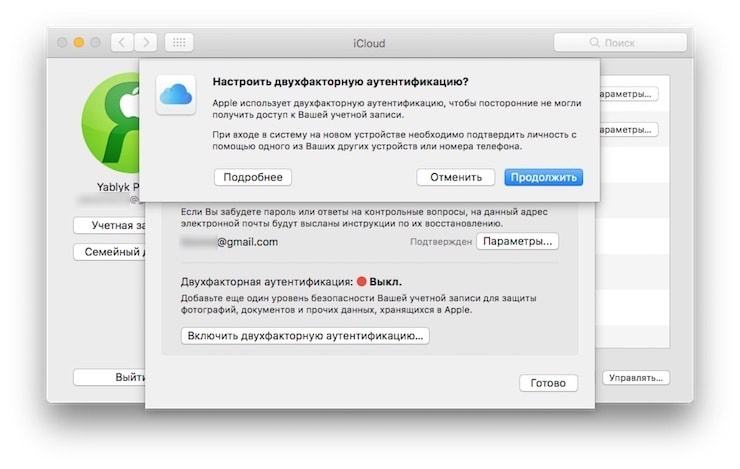

4 . İki adımlı doğrulama işlevi zaten etkinse, iki faktörlü kimlik doğrulamayı etkinleştirmeden önce devre dışı bırakılması gerektiğini unutmayın. Ayrıca, iOS 10.3 veya macOS 10.12.4'ün iOS sürümlerinde (ve bu işletim sistemlerinin sonraki sürümlerinde de) oluşturulan bazı Apple ID'leri otomatik olarak iki faktörlü kimlik doğrulama korumasını açabilir.
6 . Öncelikle, hesabınızdan şifreyi hatırlamanız önerilir. Aksi takdirde, bir dosyaya kaydedilmiş veya kaydedilmiş olan bu veriler üçüncü şahıslardan elde edilebilir.
8 . Üçüncüsü, güvenilir telefon numaralarının listesini zamanında güncellemeyi unutmayın.
9 . Cihazın yabancıların eline geçmemesini sağlamak da önemlidir.
Tüm bu güvenlik önlemleri, gadget ve üzerinde depolanan bilgiler için maksimum koruma sağlar.
Apple Kimlik Hesabı Yönetimi
Hesabınızda, güvenilir cihazlardaki ve telefonlardaki verileri ayarlayabilirsiniz.
Doğrulanmış telefon numaralarını güncelle
İki faktörlü kimlik doğrulamayı kullanmak için servis veritabanında en az bir güvenilir telefon numarası bulunmalıdır. Bu sayının değiştirilmesi gerekiyorsa, aşağıdaki adımları uygulamanız gerekir:
- Apple ID hesabınıza giriş yapın;
- "Sekmesini aç emniyet"Ve öğeye tıklayın" düzeltme».
Doğrulanmış bir telefon numarası belirtmeniz gerekiyorsa, " Doğrulanmış bir telefon numarası ekleyinVe bu numarayı giriniz. Bunu yollardan birini belirleyerek onaylayabilirsiniz: Kodu bir kısa mesajla göndererek veya arayarak. Zaten alakasız bir numarayı silmek için, bu numaranın yanındaki ikona tıklamanız gerekir.
Güvenilir araçlara ve bunların yönetimine genel bakış
Doğrulanmış durumunu alan gadget'lar hakkındaki bilgileri, " cihazlar"Onun içinde apple hesabı Kimliği. Aynı yerde, bu cihazlarla ilgili verilere aşina olmak da mümkündür.
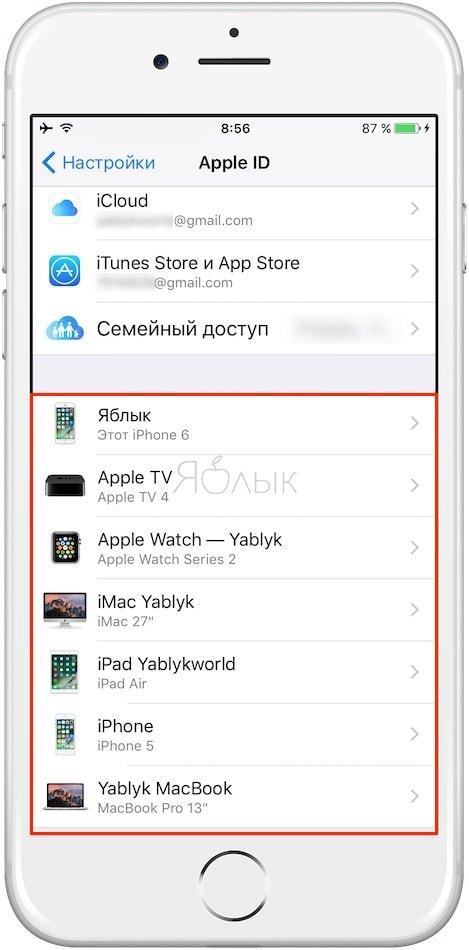
Gerekirse, kanıtlanmış cihaz listeden çıkarılabilir. Bundan sonra, iCloud ve diğer Apple servislerine iki faktörlü kimlik doğrulama kullanılarak tekrar yetkilendirilene kadar erişmek mümkün olmayacaktır.
Sıkça Sorulan Sorular ve Cevapları
Apple’ın iki aşamalı doğrulama ile iki faktörlü kimlik doğrulama arasında bir fark var mı?
Var. İçin iki aşamalı test bu an korumak için eski bir yoldur. Temelde Apple gadget'larını güncelleme fırsatı olmayan kullanıcılar tarafından kullanılır veya yazılım Onlara Buna göre, iki faktörlü kimlik doğrulama, cihaz koruma seviyesini maksimum seviyeye çıkaran daha yeni ve daha gelişmiş bir fonksiyondur.
Şifremi unuttum, ne yapmalı?
Git " ayarlar»Cihazlar, iOS 10.3 ve sonraki sürümleri için adınızla ilgili bölüme veya platformun önceki sürümleri için iCloud bölümüne gidin. Orada bir bölüm seçmelisin " Şifre ve Güvenlik", Sekmesinde hangi madde olacak" Şifreyi değiştir"- üzerine tıklayın ve yeni şifreyi belirtin.
Ancak, bu seçenek yalnızca kanıtlanmış araçlar için uygundur. Cihaz güvenilirlerden biri değilse, sayfaya bakmalısınız. iforgot.apple.com ve orada eylemleri gerçekleştirin.
Eldeki kontrol edilmiş bir cihaz yoksa veya doğrulama kodu n alınmışsa ne olur?
"Üzerine tıklayın Kod alınmadı»Onay formunda, doğrulanmış bir telefon numarasını ve doğrulama yöntemini seçin (kısa mesaj, telefon görüşmesi). Kod ayrıca "içerisinde de edinilebilir. ayarlar»Güvenilir gadget.
Hesaba giriş yapamıyorum, girişe nasıl devam edilir?
Burada her şey temeldir: “maddesine tıklamanız yeterlidir” Hesap kurtarma isteğinde bulun"Yetkilendirme şeklinde. Ardından, sistemin bir doğrulama kodu göndereceği telefon numarasını belirtmeniz gerekecektir. Bilgilerin işlenmesi ve kimlik doğrulaması otomatik olarak gerçekleşecek ve birkaç gün sürecek. Tamamlandıktan sonra, belirtilen telefon numarasından kullanıcıyla irtibata geçilecektir.
Soruları cevaplamak için verilen cevapları hatırlamak ne kadar önemlidir?
Sistem kullanıcı tarafından girilen şifre ve kod ile doğrulandığından, test soruları ve onlara verilen cevaplar tamamen etkilenmedi. Kullanıcının önceki hesap güvenlik ayarlarını geri vermek istemesi durumunda, veritabanı bu soruları sadece iki hafta saklar. Bu süreden sonra bu veriler silinir.
Yardım masası, hesaba erişimi yeniden sağlamaya yardımcı olacak mı?
Hayır. Destek hizmeti, hesaba erişimi geri yükleme eylemlerinin algoritmasını açıklayabilir, ancak kullanıcının kimliğini doğrulayamaz.
İki faktörlü kimlik doğrulamanın sistem gereksinimleri var mı?
- İPhone, iPad ve iPod touch için - bu iOS 9 veya üstüdür.
- Mac için bunlar OS X El Capitan ve bu işletim sisteminin en son sürümlerinin yanı sıra iTunes 12.3 veya yeni uygulama güncellemeleridir.
- Apple için Watch, bir platform watchOS 2 ve sonraki güncellemeleridir.
- Gemideki bir Windows PC için bu yüklü program iCloud for Windows 5 ve iTunes 12.3.3 (veya en son güncellemeleri).
Hesabınıza giriş yaptığınızda, gerçeklere karşılık gelmeyen bir konum görüntülenir.
Bir kullanıcı hesabına yeni bir cihazdan erişmeye çalıştığında, bu yeni cihazın bulunduğu bir kod doğrulanmış gadget’ına gönderilir. Sistem, kullandığı IP adresiyle tanımladığı için gerçek olandan farklı olabilir. Dolayısıyla, veriler, cihazın fiziksel konumunu değil, kullanıcının bağlı olduğu ağı gösterebilir.
Kullanıcı, hesabından yeni cihazdan giriş yapmaya çalıştığına dair bir bildirim alırsa, ancak giriş yapmazsa, “ İzin vermeHesap erişim girişimlerini engellemek için.
Ne yazık ki, Apple cihazlarının kullanıcılarını korumanın en güvenilir yollarından biri mükemmel değildir. Bazen saldırganlar, iki faktörlü doğrulamayı atlatmak için gerekli araçları toplamayı başarırlar.
Herkese olabilir, dikkatli olun.
Okuyucu Dmitry bize yazıyor:
Geçen gün Apple kimliğim saldırıya uğradı. İki faktörlü kimlik doğrulamanın etkinleştirildiği iPhone, kayıp bir moda girdi. Mac'in bu Apple kimliğine de eklendiğini hatırladım. Panik yapıp kızarıklık yapmadım.
Eve geldim, neyse ki dizüstü bilgisayar engellendi, giriş ve şifremle icloud.com'a gittim, “iPhone bul” bölümünü açtım ve sadece eksik modu kullandım.
Ertesi gün, iPhone tekrar engellendi, sorun aynı şekilde çözüldü.
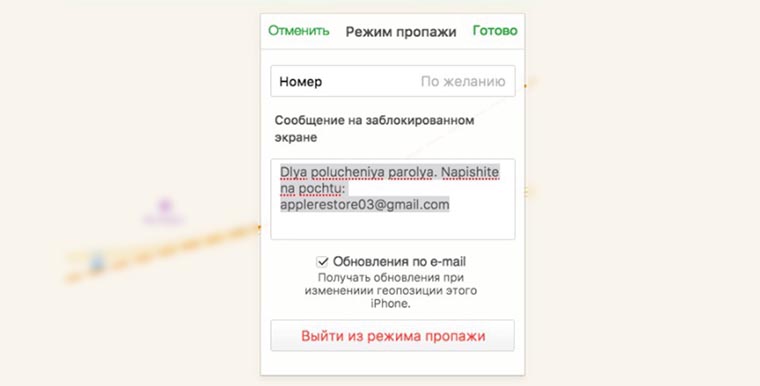
Şu anda, Apple kimliğini korumanın en güvenilir yolu iki faktörlü kimlik doğrulamadır. İOS 9 ve aynı anda yayımlanan macOS sürümü ile birlikte ortaya çıktı. Koruma, Apple ID hesabınıza giriş yapmaya çalışırken ek kontrollerin yapılmasını içerir. Doğrulama kodu veya şifreli SMS, güvenilir cihazlara gelir.
Sistem, özellikle birkaç güvenilir cihaz olduğunda oldukça kararlı ve güvenlidir.
Dmitry ile ortaya çıkan durum oldukça ilginç ve aynı zamanda anlaşılmaz. Saldırganlar bir şekilde iPhone üzerindeki kilidi etkinleştirmek için iki faktörlü bir testten geçmeyi başardılar.
Bu nasıl mümkün olabilir

Zorla girmeye çalışırken, benzer bir şema kullanılır.
İlk önce kurbanın kimlik bilgilerini almanız gerekir. Bunun için özel uygulamalar aracılığıyla banal gözlem veya veri toplama kullanılabilir. Kişisel kullanıcı verileri de dahil olmak üzere bazı programların yapabileceği bir sır değildir.
Kurbanın şifresi elinde olduğunda, saldırganlar SIM kartının bir kopyasını alırlar. Şimdi yapmak oldukça basit, bazı belgeleri, fotokopileri vb. Sahtekarlık yapabilirsiniz. veya bir hücresel operatör çalışanının “yardımını” kullanın.
Bu kesinlikle bir yabancının giriş numaranızı, şifrenizi ve iş telefon numaranızı alabilmesidir. Ancak, iki faktörlü kimlik doğrulamasını geçmek için gereken tek şey budur.
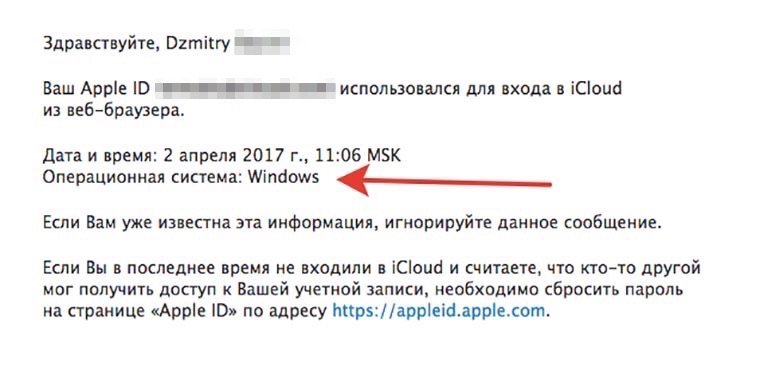
Evet, çok fazla zaman ve çaba harcamak için ihtiyacınız olan her şeyi elde etmek için doğru eğitim seviyesiyle her şey mümkündür.
Artık, mağdurun herhangi bir cihazını, güvenilir araçlarından birine sahip olmadan engelleyebilirsiniz.
Tarihte beyaz lekeler
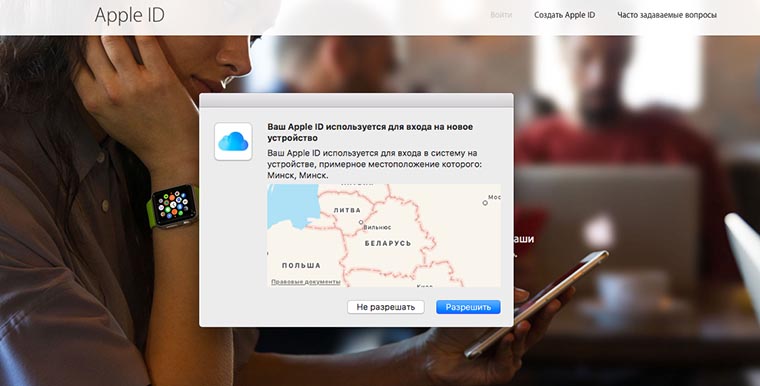
Özel bir uygulama kullanılıyorsa, saldırganların Dmitry'nın kimlik bilgilerini nasıl aldıklarını söylemek% 100 henüz mümkün değil.
Oturum açma, şifre ve telefon numarasıyla Apple Kimlik hesabının şifresini neden değiştirmenin mümkün olmadığı açık değildir. Sadece bu hatadır ve cihazlarını çalışır durumda iade etmeleri ve hesap üzerindeki kontrollerini geri almaları sağlandı.
Nasıl güvenli
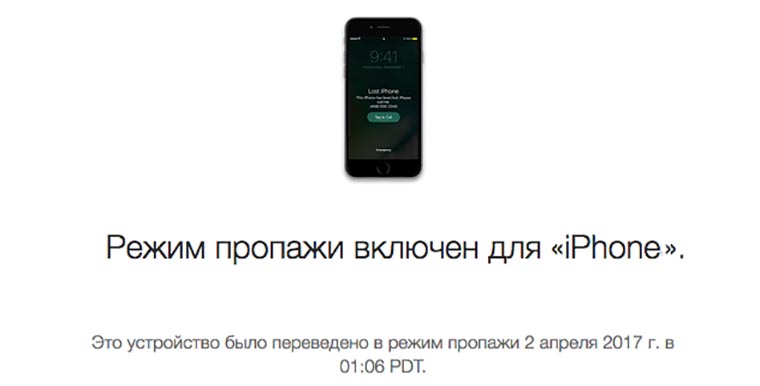
Bilgisayar korsanlığı olasılığını en aza indirmek için basit kurallara uymanız gerekir:
1. Apple kimliğinizi ve şifrenizi, özellikle halka açık yerlerde, mümkün olduğunca nadir kullanın.
3. Hiçbir durumda, başvurularda ve linkteki şüpheli sitelere mektup veya SMS'den veri girmeyin.
4. İki faktörlü kimlik doğrulamayı etkinleştirirken, mümkünse en az iki güvenilir aygıt belirtin.
Koruma sisteminin zayıf bir noktası vardır - kullanıcının hatasız olarak onaylaması gereken güvenilir bir telefon numarası. Bu boşluktur ve gerekli SIM kartlarını hızla "klonlama" yeteneğine sahip saldırganları kullanır.
Dikkatli ve dikkatli olun, iyi şanslar!
Apple Sıcak Haberler:
Şifreler sadece tembel çatlamaz. Yahoo’dan gelen son büyük hesap sızıntısı yalnızca, yalnızca bir şifrenin - ve bunun uzunluğu ve karmaşıklığı ne olursa olsun - bunun yeterli olmadığını doğrular. güvenilir koruma. İki faktörlü kimlik doğrulaması, ekstra bir güvenlik seviyesi ekleyerek bu korumayı sağlama vaadidir.
Teoride, her şey iyi görünüyor ve pratikte, genel olarak, işe yarıyor. İki faktörlü kimlik doğrulama gerçekten hesap kesmeyi zorlaştırıyor. Şimdi bir saldırganın birincil şifreyi kullanması, çalması veya kırması yeterli değildir. Hesabınıza giriş yapmak için, bir kerelik bir kod girmeniz gerekir, ki ... Ama bu bir kerelik kodun tam olarak nasıl elde edileceği en ilginç olanıdır.
Bunu hiç duymamış olsanız bile, art arda iki faktörlü kimlik doğrulaması ile karşılaştınız. SMS ile gönderdiğiniz bir kerelik bir kod girdiniz mi? Bu, iki faktörlü kimlik doğrulamanın özel bir örneğidir. Yardımcı olur mu? Dürüst olmak gerekirse, pek değil: saldırganlar bu tür bir korumayı nasıl atlayacaklarını çoktan öğrendiler.
Bugün Android, iOS ve Windows 10 Mobile'da Google Hesabı, Apple Kimliği ve Microsoft Hesabı hesaplarını korumak için kullanılan her iki faktörlü kimlik doğrulama türüne bakacağız.
elma
İlk defa, 2013 yılında Apple cihazlarında iki faktörlü kimlik doğrulama göründü. O günlerde, kullanıcıları ek koruma ihtiyacına ikna etmek kolay değildi. Apple denemedi bile: iki faktörlü kimlik doğrulaması (iki adımlı doğrulama veya İki Adımlı Doğrulama olarak bilinir) yalnızca doğrudan finansal zararlardan korunmak için kullanıldı. Örneğin, yeni bir cihazdan alışveriş yaparken, şifreyi değiştirirken ve Apple ID hesabı ile ilgili konularda müşteri desteği ile iletişim kurarken bir kerelik bir kod gerekliydi.
İyi, bitmedi. Ağustos 2014'te, ünlülerin fotoğraflarında büyük bir sızıntı vardı. Hackerlar kurbanların hesaplarına ulaşmayı ve iCloud'dan fotoğraf indirmeyi başardılar. Bir skandal patlak verdi, bunun sonucu olarak Apple'ın erişiminin iki aşamalı doğrulanması için acele desteğini genişletti yedeklemeler ve iCloud'daki fotoğraflar. Aynı zamanda, şirket yeni neslin iki faktörlü kimlik doğrulama yöntemi üzerinde çalışmaya devam etti.
İki aşamalı test
Kodların teslimi için, iki aşamalı doğrulama, telefon kaybı veya çalınması durumunda, esasen push bildirimleri ve engelleme komutları iletmeyi amaçlayan Telefonumu Bul mekanizmasını kullanır. Kod, sırasıyla kilit ekranı üzerinde görüntülenir; eğer bir saldırgan güvenilir bir cihaz edinirse, bir kerelik bir kod alabilir ve cihaz şifresini bilmeden bile kullanabilir. Böyle bir teslimat mekanizması açıkça zayıf bir bağdır.
Ayrıca, kod kayıtlı bir telefon numarasına SMS veya sesli çağrı olarak alınabilir. Bu yöntem daha güvenli değildir. SIM kart, iyi korunan bir iPhone'dan çıkarılabilir ve başka herhangi bir cihaza takılabilir ve daha sonra kod alınabilir. Son olarak, bir SIM kart sahte bir avukat gücüne sahip bir mobil operatörden klonlanabilir veya alınabilir - bu tür dolandırıcılık artık yalnızca salgın hale geldi.
Güvenilir bir iPhone'a veya güvenilir bir telefon numarasına erişiminiz yoksa, özel bir 14 basamaklı anahtar kullanmanız gerekir (bu arada, güvenli bir yerde yazdırmanız ve saklamanız ve güvenli bir yerde saklamanız önerilir. ). Kaybederseniz, biraz gibi görünmeyecek: hesaba erişim sonsuza dek kapatılabilir.
Ne kadar güvenli?
Dürüst olmak gerekirse, çok değil. İki aşamalı doğrulama kötü bir şekilde gerçekleştirildi ve tüm Büyük Üç oyuncuların en kötü iki faktörlü kimlik doğrulama sistemi olarak ün kazandı. Başka bir seçenek yoksa, iki aşamalı bir test hala hiç olmamasından iyidir. Ancak bir seçenek var: iOS 9'un piyasaya sürülmesiyle Apple, ustaca "iki faktörlü kimlik doğrulama" adı verilen tamamen yeni bir koruma sistemi sundu.
Bu sistemin zayıflığı tam olarak nedir? İlk önce, Telefonumu Bul mekanizmasıyla gönderilen bir kerelik kodlar doğrudan kilit ekranında görüntülenir. İkincisi, telefon numaralarına dayalı kimlik doğrulama güvenli değildir: SMS, hem sağlayıcı düzeyinde hem de SIM kartı değiştirerek ya da klonlayarak yakalanabilir. SIM karta fiziksel erişiminiz varsa, basitçe başka bir cihaza kurabilir ve kodu tamamen yasal gerekçelerle alabilirsiniz.
Ayrıca, suçluların, sahte avukat yetkilerinde “kaybolmak” yerine SIM kartlarını nasıl alabileceklerini öğrendiklerini de unutmayın. Şifreniz çalınmışsa, telefon numaranızı bulmak çok önemli bir konudur. Vekalet tahrif edilir, yeni bir SIM kart elde edilir - aslında, hesabınıza erişmek için daha fazla bir şey yapmanız gerekmez.
Apple kimlik doğrulaması nasıl kesilir
Bu iki faktörlü kimlik doğrulama seçeneğini kesmek oldukça basittir. Birkaç seçenek var:
- güvenilir bir cihazdan tek seferlik kod oku - kilidi açmak gerekmez;
- sIM kartı başka bir cihaza aktarmak, SMS almak;
- sIM kartı klonlamak, üzerine bir kod almak;
- kullanıcının bilgisayarından kopyalanan bir ikili kimlik doğrulama belirteci kullanın.
Nasıl korunur
İki adımlı doğrulama ile koruma ciddi değildir. Hiç kullanmayın. Bunun yerine, gerçek iki faktörlü kimlik doğrulamayı etkinleştirin.
İki faktörlü kimlik doğrulama
Apple’ın ikinci girişimi “iki faktörlü kimlik doğrulaması” için resmi addır. Önceki iki adımlı doğrulama şemasını değiştirmek yerine, iki sistem paralel olarak var olur (ancak, iki şemadan sadece biri bir hesapta kullanılabilir).
İki faktörlü kimlik doğrulama, iOS 9'un ayrılmaz bir parçası ve aynı anda yayımlanan macOS sürümü olarak ortaya çıktı. Yeni yöntem, Apple ID hesabınıza yeni bir cihazdan giriş yapmaya çalıştığınızda ek bir kontrol içerir: tüm güvenilir cihazlarda (iPhone, iPad, iPod Touch ve macOS'un yeni sürümlerini çalıştıran bilgisayarlar) anında geliyor etkileşimli bildirim. Bildirime erişmek için cihazın kilidini açmanız (bir şifre veya parmak izi sensörü ile) ve bir kerelik bir kod almak için iletişim kutusundaki onay düğmesini tıklamanız gerekir.
Önceki yöntemde olduğu gibi, yeni düzende SMS veya bir sesli arama şeklinde güvenilir bir telefon numarasına tek seferlik bir şifre almak mümkündür. Bununla birlikte, iki adımlı doğrulamanın aksine, push bildirimleri her durumda kullanıcıya iletilecektir ve kullanıcı herhangi bir cihazdan bir hesaba giriş yapmak için yetkisiz bir girişimi engelleyebilir.
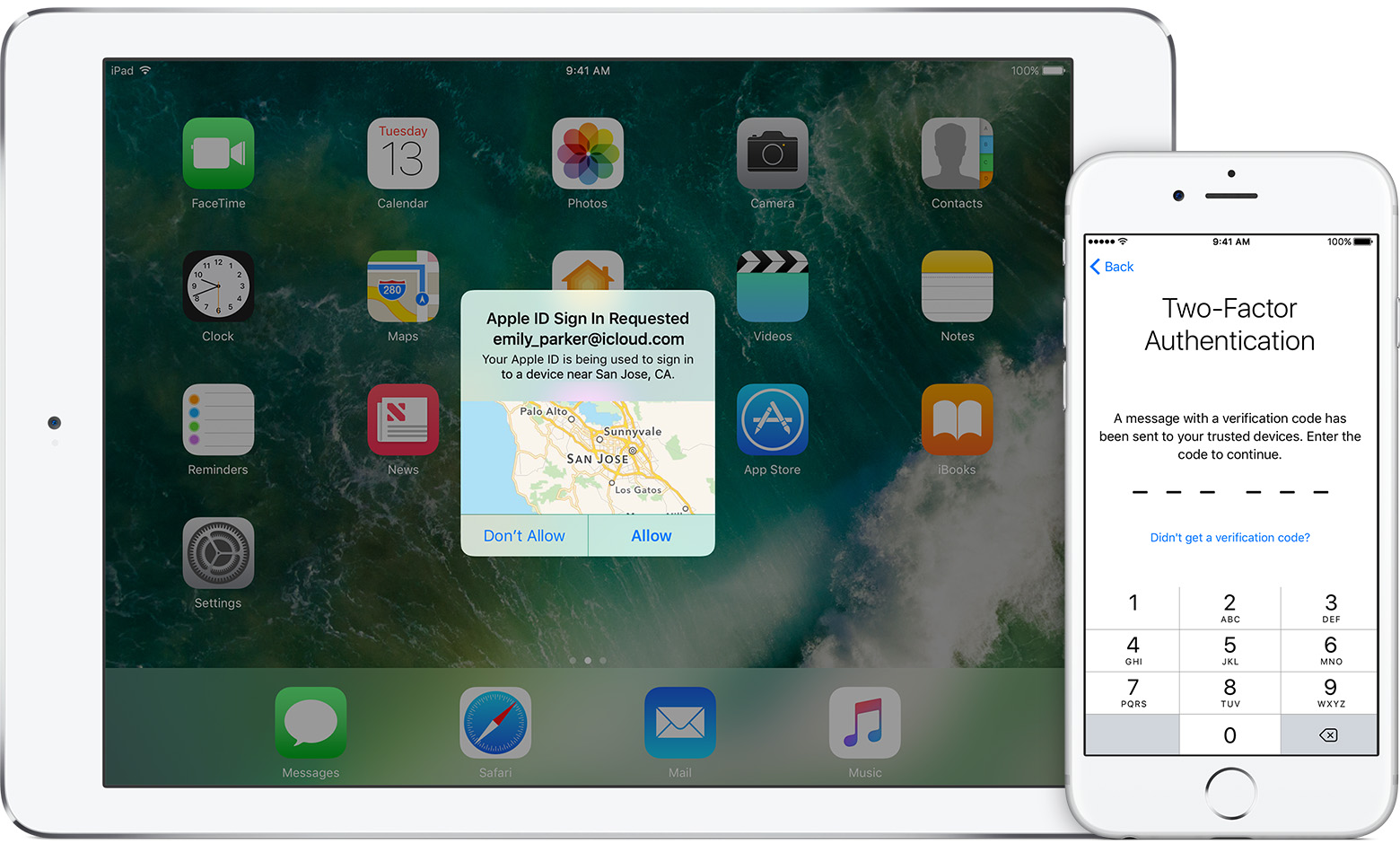
Uygulama şifreleri de desteklenmektedir. Ancak, Apple’a erişimi geri yüklemeyi reddettiler: tek iPhone'unuzu güvenilir bir SIM kartla birlikte kaybederseniz (ki, bir nedenden dolayı kurtaramazsınız), hesabınıza erişimi yeniden sağlamak için kimliğinizi doğrulayan gerçek bir görevden geçmeniz gerekecek (ve Hayır, pasaport taraması böyle bir onay değildir ... ve orjinali dedikleri gibi "kanalize etmez").
Ama içinde yeni sistem Koruma bir kereye mahsus kodları uygun ve tanıdık bir çevrimdışı nesil için yer oldu. Her otuz saniyede bir, altı basamaktan oluşan bir defalık kodlar üreten, tamamen standart bir TOTP (zamana dayalı bir defalık şifre) mekanizması kullanır. Bu kodlar tam saate bağlıdır ve kendine güvenilen cihaz bir jeneratör (onaylayıcı) görevi görür. Kodlar sistemin derinliklerinden çıkarıldı iPhone ayarları veya iPad'den Apple ID -\u003e Şifre ve Güvenlik.
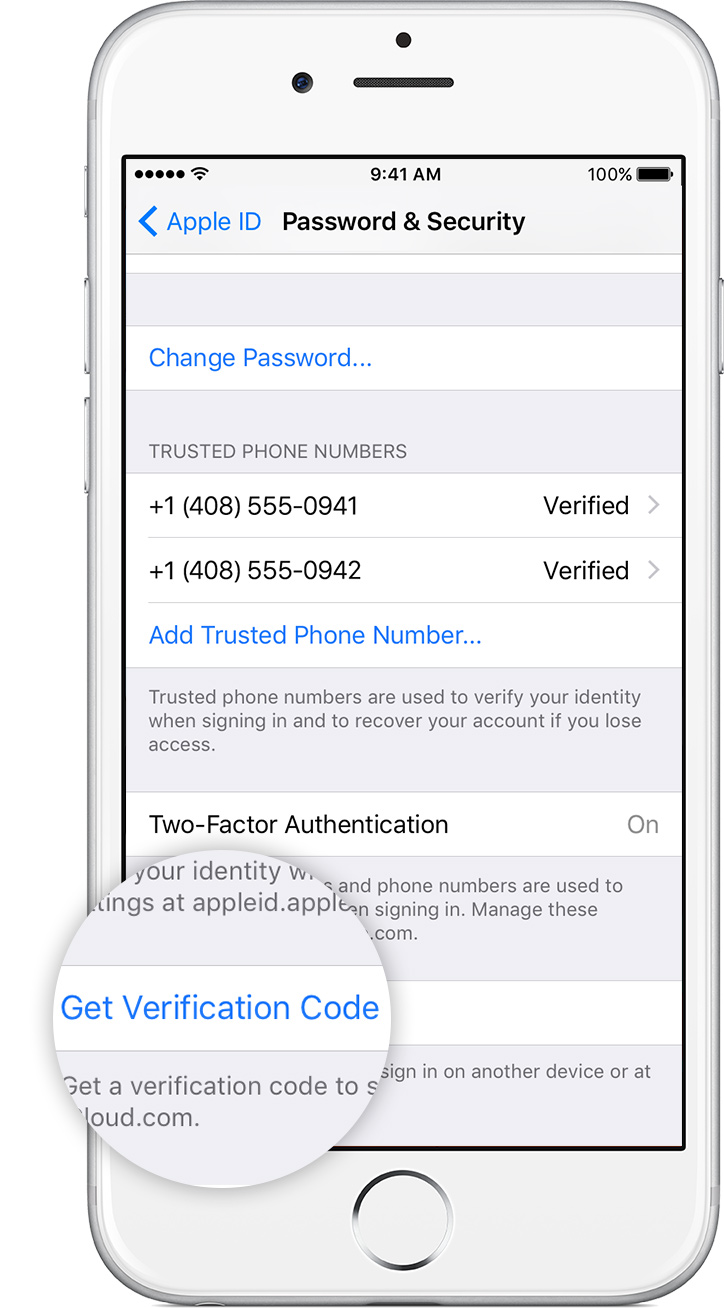
TOTP'nin ne olduğunu ve ne yediğini ayrıntılı olarak açıklamayacağız, ancak iOS'ta bu yöntemin uygulanması ile Android ve Windows'taki benzer plan arasındaki temel farklılıklar hakkında hala bilgi verilmesi gerekiyor.
Büyük rakiplerin aksine, Apple kendi cihazlarınızı doğrulayıcı olarak kullanmanıza izin verir. Rolleri güvenilir olabilir iOS 9 veya 10'u çalıştıran iPhone'lar, iPad'ler veya iPod Touch'lar olabilir. Aynı zamanda, her cihaz, kaybolması durumunda güvenilir durumdan kolayca ve güvenle çekilebilmenizi sağlayan benzersiz bir sır ile başlatılır. Google’ın kimlik doğrulayıcısının tehlikeye atılması durumunda, Google’ın başlatılması için tek sırrı kullanmaya karar vermesinden bu yana, tüm başlatılan kimlik doğrulayıcıların durumlarının iptal edilmesi (ve yeniden başlatılması) gerekir.
Ne kadar güvenli
Önceki uygulamaya kıyasla, yeni program hala daha güvenlidir. İşletim sisteminden gelen destek sayesinde, yeni program daha tutarlı, mantıklı ve kullanımı kolaydır; bu, kullanıcıların ilgisini çekmek açısından önemlidir. Bir defalık şifre dağıtım sistemi de önemli ölçüde elden geçirildi; Kalan tek zayıf bağlantı, kullanıcının hala hatasız olarak doğrulaması gereken güvenilir bir telefon numarasına teslim edilmesidir.
Artık hesabınıza giriş yapmaya çalıştığınızda, kullanıcı anında tüm güvenilir cihazlara anında iletme bildirimleri alır ve bu girişimi reddetme olanağına sahiptir. Ancak, yeterince hızlı işlem yapıldığında, saldırganın hesaba erişme zamanı olabilir.
İki faktörlü kimlik doğrulaması nasıl çözülür?
Önceki şemada olduğu gibi, kullanıcının bilgisayarından kopyalanan bir kimlik doğrulama belirteci kullanılarak iki faktörlü kimlik doğrulama kırılabilir. SIM karta yapılan saldırı da işe yarayacaktır, ancak kodu SMS yoluyla alma denemesi, kullanıcının tüm güvenilir cihazlarında bildirimlere neden olur ve girişi reddetme zamanı olabilir. Ancak kilitli cihazın ekranındaki kod gözetleme yapamaz: cihazın kilidini açmanız ve iletişim kutusunda onaylamanız gerekir.
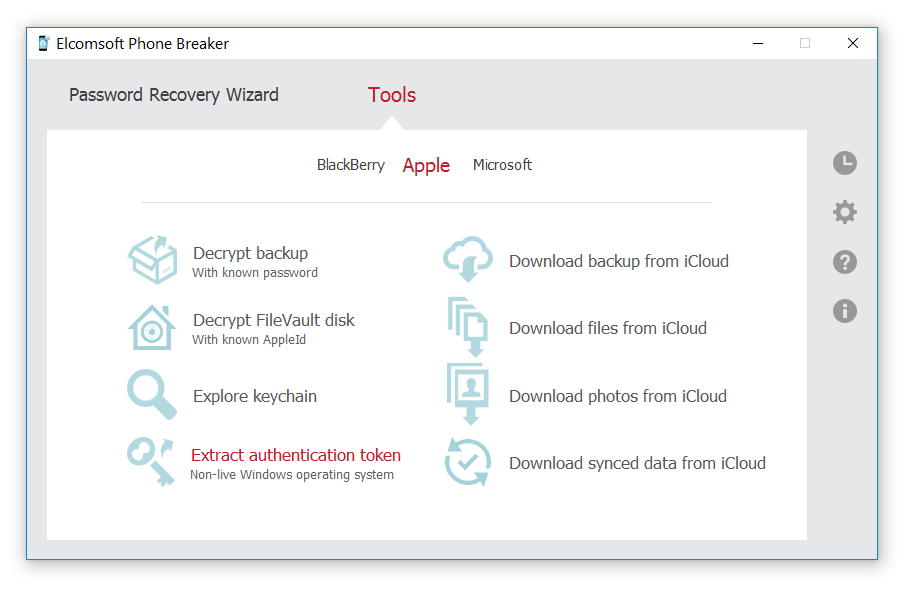
Nasıl korunur
Yeni sistemdeki güvenlik açıkları, çok fazla değil. Apple, güvenilir bir telefon numarasının zorunlu eklenmesini bıraktıysa (ve iki faktörlü kimlik doğrulamasını etkinleştirmek için en az bir telefon numarasının hatasız olarak doğrulanması gerekir), ideal olarak adlandırılabilir. Ne yazık ki, telefon numarasını doğrulama gereği ciddi bir güvenlik açığı yaratıyor. Bir defalık şifrelerin bankadan geldiği numarayı koruduğunuz gibi kendinizi savunmaya da çalışabilirsiniz.
Makalenin devamı sadece abonelere açıktır.
Seçenek 1. Sitedeki tüm makaleleri okumak için "Hacker" a abone olun
Bir abonelik, bu makale de dahil olmak üzere sitenin TÜM ücretli içeriğini belirli bir süre boyunca okumanıza olanak sağlar. Banka kartları, elektronik para ve mobil operatör hesaplarından yapılan transferler ile yapılan ödemeleri kabul ediyoruz.
Apple kimliği iki faktörlü kimlik doğrulaması, muhasebe için yalnızca sahibinin erişebilmesini sağlayan yeni bir güvenlik teknolojisidir. Ve hesaptaki parolanın karakterleri başkası tarafından biliniyor olsa bile, yasal kimlik sahibi yerine sisteme giriş yapamaz.
Çalışma mekanizması
Bu teknolojinin kullanımı, hesaba yalnızca güvenilir cihazlardan (iPhone, tablet veya MacBook) erişim sağlar. Yeni gadget'a ilk girişte iki tür veri belirtmeniz gerekir - parola karakterleri ve doğrulama kodu 6 basamaklı biçimde. Makinedeki kod sembolleri bu cihazlarda güncellenir. Sürüldükten sonra, yeni gadget güvenilir olarak sayılır. Bir iPhone'unuz varsa, yeni satın alınan bir MacBook'ta hesaba ilk girdiğinizde, makinede iPhone ekranında belirecek olan şifre karakterlerini ve doğrulama kodunu girmeniz gerekeceğini varsayalım.
Parola karakter hesabına erişmek yeterli olmadığından, diğer doğrulama türleri de kullanılır, kimlik numarasının güvenlik göstergesi önemli ölçüde artar.
Giriş yaptıktan sonra, kod istemek artık bu cihazda gerçekleştirilmeyecektir - çıkış tamamlanıncaya ve cihazdaki tüm bilgiler silinene veya şifre karakteri gerekmediği sürece (güvenlik nedeniyle). Ağ üzerinden giriş yaparsanız, tarayıcıyı güvenilir hale getirebilir ve bir daha aynı cihazla çalıştığınızda, kodu sürmeniz gerekmez.
Kanıtlanmış araçlar: Bu nedir?
Bu herhangi bir "elma" cihaz olmayabilir - yalnızca iPhone'lar, işletim sistemi sürüm 9 veya daha yeni olan iPad dokunmatik ekranlar ve Capitan işletim sistemi olan MacBooks veya daha fazla "yeni" olanlar olabilir. Bu cihazların sistemleri 2 faktörlü bir test kullanılarak kaydedilmelidir.
Kısacası, bu Apple'ın kendisine kimin sahip olduğunu kesin olarak bildiği ve başka bir gadget veya tarayıcıdan girerken bir onay kodu görüntüleyerek kimliğinizi doğrulayabileceğiniz bir cihazdır.
Doğrulanmış telefon numaraları
Bunlar, metin mesajları veya çağrılar yoluyla kodları onaylamak için kullanılabilecek olanlardır. 2 faktörlü tanımlama belirleme erişim için en az bir numara onaylamak için gereklidir.
Diğer numaraları - ev veya arkadaş / akraba - da doğrulayabilirsiniz. Geçici olarak ana şebekeye erişim olmadığında, bunları kullanmak mümkün olacaktır.
Özelleştirme Kuralları
Cihazda işletim sistemi sürümü 10.3 veya üstü varsa, işlemlerin algoritması aşağıdaki gibi olacaktır:
- Ayarlar bölümüne, öğe şifresi ve güvenlik bölümüne gidin.
- 2 faktörlü tanımlamanın dahil edilme bölümüne tıklayarak.
- Devam öğesine tıklayın.
Gadget 10.2 veya daha eski bir işletim sistemi kullanıyorsa, adımlar aşağıdaki gibi olacaktır:
- İCloud ayarlarına gidin.
- Kimlik numaralarınızı seçin ve güvenlik şifresi bölümüne gidin.
- 2 faktörlü kimlik doğrulamayı etkinleştirmek için öğeye tıklayın.
- Devam elemanına tıklayarak.

Apple kimliğinde iki faktörlü kimlik doğrulaması nasıl devre dışı bırakılır?
Birçok kişi bu teknolojiyi kapatmanın mümkün olup olmadığıyla ilgileniyor. Tabii ki evet. Ancak, kapattıktan sonra hesabın zayıf şekilde korunacağını unutmayın - yalnızca şifre sembolleri ve sorularla.
Bağlantıyı kesmek için hesabınızın sayfasındaki düzenleme noktasını girmeniz gerekir (güvenlik sekmesinde). Ardından iki faktörlü tanımlamayı kapatmak için bölüme tıklayın. Yeni gizli soruların atanmasından ve belirtilen doğum tarihi ile anlaşmadan sonra, teknoloji devre dışı bırakılır.
Birisi kimliği için hak sahibinin bilgisi olmadan yeniden etkinleştirirse, e-postayla bağlantıyı kesebilirsiniz. Daha sonra, daha önce olduğu gibi, e-postayla daha önce gelen iletinin en altındaki kimlik doğrulama kapatma bölümünü tıklamanız gerekir. Bağlantı iki hafta daha aktif olacak. Bunu geçmek, geçmiş güvenlik ayarları kimliğinizi geri yüklemenizi ve hesabınızı kontrol etmenizi sağlar.
